window10红警打开黑屏修复方法 win10红警2打开黑屏怎么办
随着科技的不断发展,Windows10操作系统作为一款广受欢迎的操作系统,被越来越多的用户所使用,有时候在使用过程中可能会遇到一些问题,比如突然出现的红警打开黑屏现象。当用户面对这种情况时,可能会感到困扰和焦虑。不过不必担心因为针对这一问题,我们可以采取一些简单有效的修复方法来解决。本文将介绍一些解决突然黑屏的红警2问题的方法,帮助用户恢复正常的操作环境。
具体方法:
1、首先在红警2安装文件里面找到regsetup.exe应用程序并双击打开,如图所示:
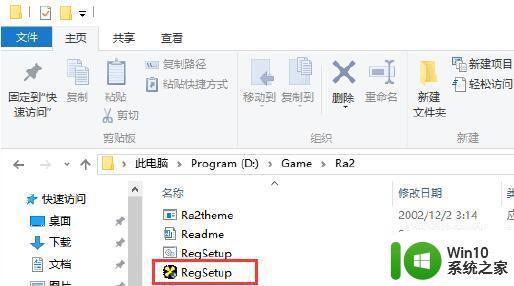
2、安装好了之后,点击ok,如图所示:
备注:有时会提醒兼容安装或正常安装,一定要选兼容安装。
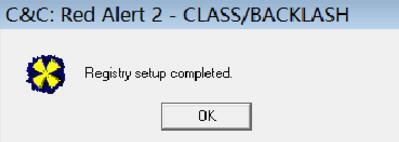
3、找到game.exe和ra2.exe,右键game.exe选择属性,切换至兼容性选项卡,勾选“以兼容模式运行这个程序”,选择xp(sp2或sp3运行),勾选简化颜色,选择“16位(65536)色”,点击确定保存设置。ra2.exe重复上述操作,但要多选“高DPI设置时禁用显示缩放”和“以管理员身份运行此程序”,如图所示:
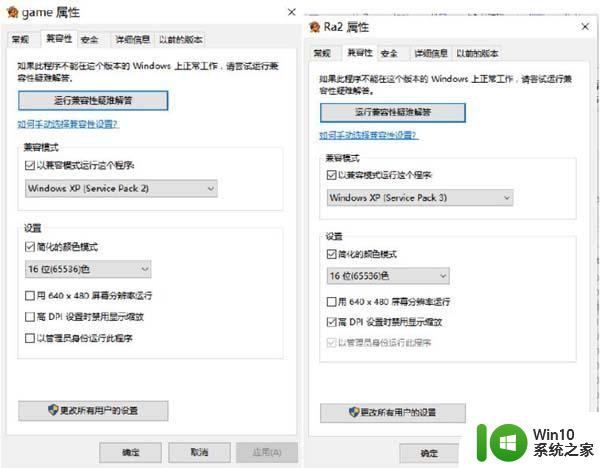
4、接着找到Ra2.ini文件,点击鼠标右键,选择编辑,找到[Video],然后将下述内容更换进去:
VideoBackBuffer=no
AllowHiResModes=yes
AllowVRAMSidebar=no
ScreenWidth=1024
ScreenHeight=768
StretchMovies=no
如图所示:
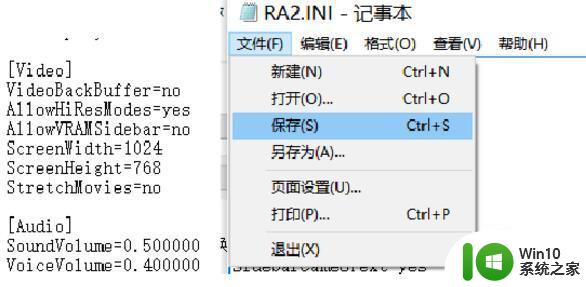
5、最后,将显卡驱动更新到最新版本,如果你显卡驱动已经是最新版本,则适当的为其降低一点版本。
以上就是window10红警打开黑屏修复方法的全部内容,有出现这种现象的小伙伴不妨根据小编的方法来解决吧,希望能够对大家有所帮助。
window10红警打开黑屏修复方法 win10红警2打开黑屏怎么办相关教程
- win10红警2打开后黑屏修复方法 win10玩红警2后黑屏怎么办
- 戴尔win10红警2打开后黑屏修复方法 戴尔win10红警2黑屏怎么办
- win10打开红警2就是黑屏的原因和解决方法 win10打开红警2黑屏是什么原因
- win10红警2打开后黑屏如何修复 红警2 win10黑屏问题解决方法
- 红警win10黑屏怎么办 Win10系统红屏打开黑屏解决方法
- 笔记本win10红警2黑屏有声音无图像修复方法 笔记本win10红警2黑屏声音正常无图像解决方法
- windows10玩红警2共和国之辉黑屏如何修复 win10运行红警2共和国之辉黑屏解决方法
- win10玩不了红警2如何修复 win10红警2打不开怎么回事
- win10红警打开黑屏光标不动怎么办 win10红警启动黑屏只有鼠标怎么解决
- win10系统运行红警2黑屏修复方法 红警2win10黑屏闪退怎么解决
- win10红警黑屏怎么办 win10如何解决红警黑屏的问题
- win10红警2黑屏有声音没图像怎么办 win10红警2黑屏有声音没有图像怎么解决
- 蜘蛛侠:暗影之网win10无法运行解决方法 蜘蛛侠暗影之网win10闪退解决方法
- win10玩只狼:影逝二度游戏卡顿什么原因 win10玩只狼:影逝二度游戏卡顿的处理方法 win10只狼影逝二度游戏卡顿解决方法
- 《极品飞车13:变速》win10无法启动解决方法 极品飞车13变速win10闪退解决方法
- win10桌面图标设置没有权限访问如何处理 Win10桌面图标权限访问被拒绝怎么办
win10系统教程推荐
- 1 蜘蛛侠:暗影之网win10无法运行解决方法 蜘蛛侠暗影之网win10闪退解决方法
- 2 win10桌面图标设置没有权限访问如何处理 Win10桌面图标权限访问被拒绝怎么办
- 3 win10关闭个人信息收集的最佳方法 如何在win10中关闭个人信息收集
- 4 英雄联盟win10无法初始化图像设备怎么办 英雄联盟win10启动黑屏怎么解决
- 5 win10需要来自system权限才能删除解决方法 Win10删除文件需要管理员权限解决方法
- 6 win10电脑查看激活密码的快捷方法 win10电脑激活密码查看方法
- 7 win10平板模式怎么切换电脑模式快捷键 win10平板模式如何切换至电脑模式
- 8 win10 usb无法识别鼠标无法操作如何修复 Win10 USB接口无法识别鼠标怎么办
- 9 笔记本电脑win10更新后开机黑屏很久才有画面如何修复 win10更新后笔记本电脑开机黑屏怎么办
- 10 电脑w10设备管理器里没有蓝牙怎么办 电脑w10蓝牙设备管理器找不到
win10系统推荐
- 1 番茄家园ghost win10 32位官方最新版下载v2023.12
- 2 萝卜家园ghost win10 32位安装稳定版下载v2023.12
- 3 电脑公司ghost win10 64位专业免激活版v2023.12
- 4 番茄家园ghost win10 32位旗舰破解版v2023.12
- 5 索尼笔记本ghost win10 64位原版正式版v2023.12
- 6 系统之家ghost win10 64位u盘家庭版v2023.12
- 7 电脑公司ghost win10 64位官方破解版v2023.12
- 8 系统之家windows10 64位原版安装版v2023.12
- 9 深度技术ghost win10 64位极速稳定版v2023.12
- 10 雨林木风ghost win10 64位专业旗舰版v2023.12